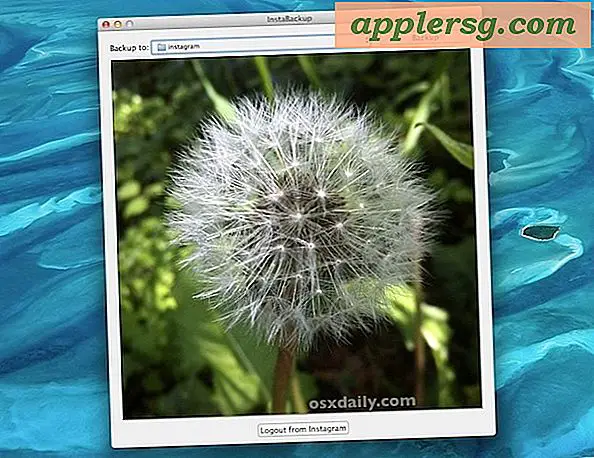วิธีการลบ Safari, Mail, FaceTime, Photo Booth และแอพพลิเคชัน Mac OS X เริ่มต้นอื่น ๆ

หากคุณพยายามลบ Safari, Mail, FaceTime, หมากรุก, Photo Booth, Stickies, QuickTime หรือแอปพลิเคชันอื่น ๆ ที่เป็นค่าเริ่มต้นของ Mac OS X ก่อนหน้านี้คุณจะรู้ว่า Finder ป้องกันไม่ให้คุณทำเช่นนั้น พยายามย้ายแอพพลิเคชันเหล่านี้ไปที่ถังขยะเพื่อถอนการติดตั้งและคุณจะได้รับข้อความว่า: "Safari.app" ไม่สามารถแก้ไขหรือลบได้เพราะต้องใช้ระบบปฏิบัติการ Mac OS X '
ข้อความดังกล่าวมีขึ้นเพื่อห้ามปรามคุณมากกว่าสิ่งอื่นใดเนื่องจากมีวิธีการลบแอปพลิเคชันเริ่มต้นเหล่านี้ที่ Mac OS X จำเป็นต้องใช้โดยทั่วไปไม่แนะนำให้ทำเช่นนั้น

สำหรับแอปพลิเคชันเช่น Safari และ QuickTime Player ความเป็นจริงนี้เป็นจริงเนื่องจากแอปอื่น ๆ อาจใช้ Safari หรือเป็นองค์ประกอบในการทำงานอย่างถูกต้อง (รวมถึงเว็บเบราเซอร์อื่น ๆ ) แต่สำหรับแอปพลิเคชันเช่น Stickies, Chess, FaceTime และ Photo Booth คุณสามารถลบออกได้อย่างปลอดภัย พวกเขาไม่มีผลร้ายใด ๆ
วิธีการลบ Safari, Mail, FaceTime, Photo Booth และ Apps อื่น ๆ ที่เริ่มต้น
คำเตือน: จะไม่มีการยกเลิกการลบแอปพลิเคชันโดยไม่ติดตั้งแอพพลิเคชันแต่ละตัวหรือ Mac OS X ซึ่งจะส่งผลให้แอพพลิเคชันที่ระบุถูกลบออกอย่างถาวรและอาจส่งผลให้เกิดการทำงานผิดปกติของระบบหรือการทำงานที่ไม่เหมาะสม หากคุณไม่ทราบว่าคุณกำลังทำอะไรอยู่และทำไมจึง ไม่แนะนำ ดำเนินการสำรองข้อมูลไว้ล่วงหน้าและดำเนินการตามความเสี่ยงของคุณเอง
- เปิดใช้งานเทอร์มินัลที่อยู่ใน / Applications / Utilities /
- พิมพ์ต่อไปนี้ที่บรรทัดคำสั่งเพื่อเปลี่ยนไปยังไดเร็กทอรี Applications:
cd /Applications/
ขณะนี้คุณอยู่ในโฟลเดอร์แอปพลิเคชันแล้วคุณสามารถเริ่มลบแอปได้ คุณจะไม่ได้รับการยืนยันการลบแอปจะถูกลบออกอย่างสมบูรณ์ คำสั่งต่อไปนี้จะใช้ได้เฉพาะเมื่อใช้ในไดเร็กทอรี / Applications /
ลบ Safari sudo rm -rf Safari.app/
ลบจดหมาย sudo rm -rf Mail.app/
ลบ FaceTime sudo rm -rf FaceTime.app/
ลบโปรแกรม QuickTime Player sudo rm -rf QuickTime\ Player.app/
ลบ Stickies sudo rm -rf Stickies.app/
ลบหมากรุก sudo rm -rf Chess.app/
ลบ Photo Booth sudo rm -rf Photo\ Booth.app
หากคุณพอใจกับบรรทัดคำสั่งคุณสามารถจัดหาเส้นทางแอพพลิเคชันแบบเต็มได้ด้วย /Applications/Appname.app แต่พิจารณาถึงข้อผิดพลาดร้ายแรงกับ sudo rm -rf เราใช้วิธีที่ปลอดภัยกว่า